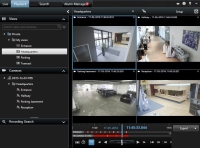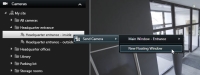Enquêter sur les incidents
Vous enquêtez sur les incidents principalement sur l’onglet Relecture à l'aide de la chronologie. Vous pouvez toutefois effectuer des recherches avancées dans l'onglet Rechercher et utiliser les résultats de recherche comme point de départ pour d'autres enquêtes.
Si l'incident est associé à une alarme, allez à l’onglet Gestionnaire d’alarme, ou sélectionnez une vue où la Liste des alarmes a été ajoutée.
Chronologie (explications)
La chronologie affiche une vue d'ensemble des périodes comprenant des enregistrements de toutes les caméras qui figurent dans votre vue actuelle. L'historique affiche deux chronologies :
- La chronologie ci-dessus affiche les périodes comprenant des enregistrements de la caméra sélectionnée.
- La chronologie inférieure s'applique à toutes les caméras dans la vue, y compris la caméra sélectionnée. Si vous avez lié des fenêtres flottantes, elles seront également intégrées dans la chronologie inférieure.
Vous verrez ces couleurs dans la chronologie :
- Le voyant rouge indique les enregistrements
- La couleur rouge indique un mouvement
- Le voyant vert indique une entrée audio
- La couleur vert indique une sortie audio
S’il y a d'autres sources de données disponibles dans votre système VMS XProtect, les incidents provenant de ces sources s'affichent comme marqueurs dans d'autres couleurs. Ces incidents pourront apparaître sous forme de fenêtres contextuelles dans la chronologie.
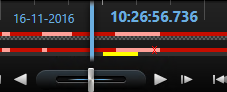
Pour voir les marqueurs et les couleurs de sources supplémentaires, les options Données supplémentaires et Marqueurs supplémentaires doivent être activées dans les paramètres de la Chronologie ou côté serveur par votre administrateur du système. Voir Paramètres de chronologie.
À l'extrême droite, cliquez sur le petit point d'interrogation pour accéder à la légende des couleurs.
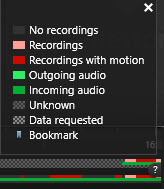
- Faites glissez la chronologie vers la droite ou vers la gauche pour vous déplacer dans la chronologie ou utilisez la molette de la souris.
- Pour régler la plage de la chronologie, appuyez sur CTRL et utilisez en même temps la molette de défilement.
Commandes de navigation chronologique (explications)
| Numéro | Description |
|---|---|
|
1 et 3 |
La date et l'heure de la lecture est le moment auquel toutes les caméras sont liées. Lorsque vous lisez des enregistrements, l'ensemble des caméras de la vue afficheront des vidéos provenant du même moment. Il arrive toutefois que certaines caméras n'enregistrent qu'en cas de détection de mouvement. Il arrive aussi que certaines caméras ne présentent aucune vidéo enregistrée dans la vue correspondant à ce moment. Dans ce cas, la dernière image qui précède le moment choisi dans la base de données sera estompée. |
|
2 |
Le temps de la chronologie est mentionné par une ligne bleue verticale. |
|
4 |
|
|
5 |
|
|
6 |
La barre de défilement de la vitesse de lecture vous permet de modifier la vitesse de lecture actuelle. Déplacez la barre vers la gauche pour ralentir le mouvement et vers la droite pour accélérer le mouvement. Cliquez sur 1x pour retrouver une vitesse normale. |
|
7 |
 Passer à l'image juste avant celle qui est visualisée actuellement. Passer à l'image juste avant celle qui est visualisée actuellement. |
| 8 |
|
| 9 |
|
| 10 |
 Lecture à partir de l'heure donnée. Lecture à partir de l'heure donnée. |
| 11 |
 Passer à l'image juste après celle qui est visualisée actuellement. Passer à l'image juste après celle qui est visualisée actuellement. |
| 12 |
 Passer à la première image de la base de données pour la caméra sélectionnée. Passer à la première image de la base de données pour la caméra sélectionnée. |
| 13 |
 Passer à la première image de la séquence précédente. Passer à la première image de la séquence précédente. |
| 14 |
 Passer à la première image de la séquence suivante. Passer à la première image de la séquence suivante. |
| 15 |
 Passer à la dernière image de la base de données pour la caméra sélectionnée. Passer à la dernière image de la base de données pour la caméra sélectionnée. |
| 16 |
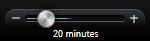 Spécifier la durée de temps de lecture dans la chronologie. Spécifier la durée de temps de lecture dans la chronologie. |
Signets dans la chronologie (explications)
Les signets de la chronologie sont mentionnés par une icône de signet bleue :  . Pour voir la vidéo marquée de signets, placez le pointeur de votre souris sur l'icône.
. Pour voir la vidéo marquée de signets, placez le pointeur de votre souris sur l'icône.
Lecture d’une vidéo enregistrée (explications)
Il existe différentes façons de visualiser la vidéo enregistrée :
Onglet Relecture
Dans l'onglet Lecture, l'ensemble des caméras d'une vue affiche par défaut les enregistrements du même endroit instantanément, le temps maîtrisé. Cependant, vous pouvez voir et naviguer dans les enregistrements des caméras individuelles indépendamment du temps de maîtrise. La fonctionnalité Relecture indépendante doit être activée dans les Paramètres des fonctions.
Si vous accédez à vos caméras par le biais de l'arborescence dans le volet Caméras, vous pouvez ouvrir des caméras individuelles dans une nouvelle fenêtre dans l'onglet Relecture.
Des droits d’utilisateur spécifiques peuvent être demandés pour accéder à l'onglet Relecture, et que l'accès aux vidéos de certaines des caméras soit limité selon vos droits d'utilisateur.
Onglet En direct
Même si l'onglet En direct affiche normalement la vidéo en direct, vous pouvez aussi visualiser la vidéo enregistrée des caméras individuelles en cliquant sur le bouton ![]() dans la barre d'outils de la caméra. Cette action ouvre une nouvelle fenêtre dans laquelle vous pouvez parcourir vos enregistrements. La fonctionnalité Relecture caméra doit être activée dans les Paramètres des fonctions.
dans la barre d'outils de la caméra. Cette action ouvre une nouvelle fenêtre dans laquelle vous pouvez parcourir vos enregistrements. La fonctionnalité Relecture caméra doit être activée dans les Paramètres des fonctions.
Onglet Recherche
Les résultats de recherche reflètent les séquences vidéo que vous pouvez lire :
- Prévisualiser les résultats de la recherche. Voir également Aperçu vidéo des résultats de la recherche
- Relire les résultats de recherche en mode plein écran ou dans une fenêtre séparée. Voir également Ouvrir des résultats de recherche dans des fenêtres séparées
Visionner la vidéo enregistrée indépendamment de la chronologie
Lorsque vous lisez la vidéo sur l’onglet Relecture, tous les enregistrements dans la vue sont synchronisés avec la chronologie. Pour les caméras individuelles, vous pouvez lire la vidéo indépendamment de la chronologie.
Vous ne pouvez voir cette option que pour des positions de caméra unique ordinaire et non pour des positions de point d'intérêt, de cyclique ou de Matrix.
Dans l’onglet Paramètres > Fonctions, l’option Relecture indépendante doit être réglée sur Disponible.
Étapes :
- Déplacez votre curseur vers le bas de la caméra dont vous souhaitez voir la vidéo enregistrée. Dans la barre d'outils qui s'affiche, cliquez sur le bouton Lecture indépendante.

La chronologie de la lecture indépendante apparaît :
- Faites glisser la chronologie pour définir l’heure de début.
- Si vous souhaitez voir la vidéo enregistrée pour l'heure sélectionnée sur toutes les caméras de votre vue en une fois, il vous suffit de cliquer sur le bouton Voir les enregistrements à partir d'un moment donné dans l'onglet Lecture :
 . L'onglet Lecture s'affiche, avec l'ensemble des caméras synchronisées sur l'heure que vous avez choisie.
. L'onglet Lecture s'affiche, avec l'ensemble des caméras synchronisées sur l'heure que vous avez choisie.
Démarrer une recherche depuis les caméras ou les vues
Si vous recherchez un élément spécifique dans un ou plusieurs flux vidéo, vous pouvez commencer la recherche à partir d'une seule caméra ou d'une vue complète. L'espace de travail de la recherche s'ouvre dans une nouvelle fenêtre flottante.
Étapes :
- Rendez-vous sur l'onglet En direct ou Relecture.
- Pour rechercher une seule caméra :
- Survolez l’élément de vue. La barre d'outils de caméra s'affiche.
- Cliquez sur
 . Une nouvelle fenêtre de Recherche s'ouvre et une recherche de la vidéo enregistrée s'exécute immédiatement en fonction de la caméra dans l'élément de vue.
. Une nouvelle fenêtre de Recherche s'ouvre et une recherche de la vidéo enregistrée s'exécute immédiatement en fonction de la caméra dans l'élément de vue.
- Pour rechercher toutes les caméras dans une vue :
- Assurez-vous d'ouvrir la bonne vue.
- En haut de la vue, cliquez sur
 . Une nouvelle fenêtre de Recherche s'ouvre et une recherche de la vidéo enregistrée s'exécute immédiatement en fonction des caméras dans la vue.
. Une nouvelle fenêtre de Recherche s'ouvre et une recherche de la vidéo enregistrée s'exécute immédiatement en fonction des caméras dans la vue.
- En fonction de votre objectif, modifiez l'échelle chronologique, cherchez des catégories et des filtres, ou similaire. Pour de plus amples informations, voir Rechercher vidéo.
Enquêter parmi vos propres résultats de recherche
Il existe différentes façons d'enquêter des accidents que vous avez trouvés dans l'onglet Recherche :
- Ouvrez le résultat de recherche dans une fenêtre séparée où l'onglet Relecture est présélectionné. Voir également Ouvrir des résultats de recherche dans des fenêtres séparées
- Ouvrez le résultat de recherche dans une vue détaillée. Procédez comme suit :
- Dans la liste des résultats de recherche, effectuez un double-clic sur le résultat de recherche pour l'afficher en mode plein écran. Effectuez de nouveau un double-clic pour retourner à la liste des résultats de la recherche.
- Si vous prévisualisez votre résultat de recherche dans l'aperçu, effectuez un double clic à l'intérieur de l'image vidéo. Le résultat de recherche s'ouvre en mode plein écran. Effectuez de nouveau un double-clic pour retourner à l'aperçu.
Chronologie et Milestone Interconnect (explications)
Si la caméra sélectionnée appartient à la configuration Milestone Interconnect et à son périphérique interconnecté, la chronologie de la caméra sélectionnée présente les données récupérées. Ces dernières sont lues comme des enregistrements. Dans la chronologie, l'ombrage vous permet d'identifier rapidement la ou les périodes contenant les enregistrements et les périodes nécessaires pour effectuer une demande de récupération (voir Rappel des données à partir de Milestone Interconnect).
- Le gris foncé indique qu'aucun enregistrement n'est disponible pour le moment
- Un motif à carreaux sombre indique qu'aucun enregistrement n'a été demandé. Par conséquence, il est impossible de savoir s'il y a des enregistrements
- L'ombrage rouge indique la présence d'un enregistrement
- Un motif en damier clair indique que les données ont fait l'objet d'une demande de récupération
La chronologie comportant le motif à carreaux sombres signifiant qu'aucun enregistrement n'a été demandé et qu'il est impossible de savoir s'il y a des enregistrements et le motif à carreaux plus clair signifiant que la récupération d'une vidéo a été demandée
Rappel des données à partir de Milestone Interconnect
Milestone Interconnect™ vous permet de récupérer les données depuis un ou plusieurs périphériques appartenant à des systèmes VMS intégrés à votre système VMS actuel. Il peut s'agir par exemple d'installations mobiles sur des navires ou des bus connectés avec un site central.
Si votre XProtect Smart Client fait partie d'une configuration Milestone Interconnect, qu'au moins l'une de vos caméras prend en charge le stockage local et que vous disposez des droits d'utilisateur nécessaires.
Étapes :
- Dans l’onglet Lecture, dans la chronologie, cliquez sur le bouton Mode de sélection de temps
 pour sélectionner l’heure de début et de fin de la séquence dont vous souhaitez récupérer les données.
pour sélectionner l’heure de début et de fin de la séquence dont vous souhaitez récupérer les données. - À droite de la barre d'outils, cliquez sur Récupérer pour ouvrir la fenêtre Récupération.
- Sélectionnez la ou les caméras pertinentes puis cliquez sur Commencer la récupération.
Vous pouvez examiner la progression de vos tâches de récupération dans la fenêtre État (voir Fenêtre État (explications)) en cliquant sur le bouton État de la barre d’outils Application.
- Pour arrêter une tâche de récupération en cours, cliquez sur Arrêter dans la zone de notification en haut de l'espace de travail ou, dans la fenêtre d'État, à côté de la tâche en cours.


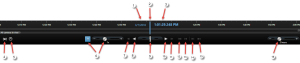
 Choisissez une période de temps en glissant les indicateurs de l'heure de départ et de l'heure de fin sur la chronologie, généralement lorsque vous effectuez une exportation vidéo. Cliquez à nouveau pour voir la chronologie sans sélection d'heure.
Choisissez une période de temps en glissant les indicateurs de l'heure de départ et de l'heure de fin sur la chronologie, généralement lorsque vous effectuez une exportation vidéo. Cliquez à nouveau pour voir la chronologie sans sélection d'heure. Passez à une heure particulière en sélectionnant la date et l'heure.
Passez à une heure particulière en sélectionnant la date et l'heure. Retour jusqu'à l'heure donnée.
Retour jusqu'à l'heure donnée.  Le bouton se transforme en bouton pause dès que vous cliquez sur
Le bouton se transforme en bouton pause dès que vous cliquez sur 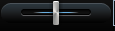 : Réglez la vitesse. Glissez-la vers la droite pour accélérer la vitesse de lecture. Glissez-la vers la gauche pour accélérer la vitesse du retour en arrière.
: Réglez la vitesse. Glissez-la vers la droite pour accélérer la vitesse de lecture. Glissez-la vers la gauche pour accélérer la vitesse du retour en arrière.